Wer mit Outlook arbeitet kommt sicherlich irgendwann mal in die Verlegenheit, dass er während einer Abwesenheit wie Urlaub oder Krankheit einen Stellvertreter definieren und einrichten muss. Ein Abwesenheitsassistent bzw. Abwesenheitsnachricht ist nicht immer zielführend, denn manchmal kann es durchaus sinnvoll sein, dass jemand anders Zugriff auf bestimmte Bereiche des Outlook Postfachs hat.
Outlook Anwender, deren Outlook Postfächer über einen Exchange Server laufen, können sehr einfach einen Stellvertreter definieren und ihm Rechte auf verschiedene Ordner seines eigenen Outlook Postfachs geben, so wie z.B. Posteingang, Aufgaben, Kalender usw.
Wir Ihr einen Outlook Stellvertreter definieren und einrichten könnt, erfahrt Ihr in diesem kurzen Outlook Tutorial.
Outlook Stellvertretung einrichten
Um einen Stellvertreter für das eigene Outlook Postfach zu definieren, müsst Ihr im Outlook auf
Datei / Kontoeinstellungen
klicken. Anschließend wird folgendes sichtbar.

Wie Ihr seht, wird dann die folgende Option sichtbar:
Zugriffsrechte für Stellvertretung
Anderen Personen Berechtigungen zum Empfangen von Outlook Elementen und zum Antworten in Ihrem Auftrag erteilen.
Anschließend wird ein kleines Fenster sichtbar, welches die Outlook Stellvertreterfunktion nochmals genauer erklärt und anzeigt, welche aktuellen Stellvertreter gerade eingerichtet sind.
Stellvertretungen können Elemente in Ihrem Auftrag senden, dazu zählt auch das Erstellen von und Antworten auf Besprechungsanfragen. Zum Erteilen von Ordnerberechtigungen ohne die Berechtigungen zum Senden „im Auftrag von“ gehen Sie folgendermaßen vor: Rechtsklick auf den Ordner, klicken Sie dann auf „Freigabeberechtigungen ändern“, und ändern Sie die Optionen unter „Berechtigungen“.
Über den Button „Hinzufügen“ könnt Ihr dann Stellvertreter im Outlook hinzufügen, woraufhin sich folgende Anzeige präsentiert.

Hier könnt Ihr nun die Stellvertreterbereichtigungen genau definieren für die Bereiche
- Kalender
- Kopien der an mich gesendeten Besprechungsanfragen
- Aufgaben
- Posteingang
- Kontakte
- Notizen
Bei den einzelnen Bereichen könnt Ihr dann noch zwischen den folgenden Stellvertreterrechten unterscheiden.
- Keine
- Prüfer (kann Elemente lesen)
- Autor (kann Elemente lesen und erstellen)
- Bearbeiter (kann Elemente lesen, erstellen und auch ändern)
Wenn Ihr eine Person als Stellvertreter definiert habt und die entsprechenden Stellvertreter-Rechte vergeben habt, könnt Ihr abschließend noch definieren, ob der Stellvertreter automatisch eine Zusammenfassung der Stellvertreter-Berechtigungen zugesendet bekommen soll.
Außerdem könnt Ihr festlegen, ob der Stellvertreter auch Zugriff auf Elemente im Outlook hat, die als „privat“ definiert wurden.
Somit ist das Definieren eines Outlook Stellvertreters incl. der notwendigen Rechte sehr einfach gelöst. Selbstverständlich könnt Ihr die Vertreterrechte jederzeit ändern oder auch wieder löschen.
– OUTLOOK E-MAIL LOGGING AKTIVIEREN
– OUTLOOK HTML, TEXT ODER RICH-TEXT E-MAIL
– OUTLOOK – EINE SCHNELLE EINFÜHRUNG FÜR EFFIZIENTERES ARBEITEN
– TERMINE UND EREIGNISSE ERSTELLEN MIT OUTLOOK
– FREEMAIL WEB.DE KONTO MIT OUTLOOK
– OUTLOOK LESEBEREICH AUSBLENDEN PER GPO
– ELEKTRONISCHE VISITENKARTE VCARD (VCF) MIT OUTLOOK ERSTELLEN
– OUTLOOK TRICK: PER TASTENKOMBINATION SCHNELL EINE E-MAIL MIT INHALT DER ZWISCHENABLAGE ERSTELLEN
– WICHTIGE OUTLOOK ORDNER IN DER FAVORITENLEISTE ABLEGEN
– ALLE OUTLOOK FENSTER AUF EINMAL SCHLIESSEN
– E-MAILS AUS OUTLOOK AUF DEM DESKTOP SPEICHERN
– ANGEFANGENE E-MAILS IM OUTLOOK AUTOMATISCH NACH X MINUTEN SPEICHERN
– TEXT MARKIEREN UND SCHNELL IN LEERE E-MAIL KOPIEREN MIT OUTLOOK
– OUTLOOK.COM, HOTMAIL, LIVE ODER MSN E-MAIL ACCOUNT MIT OUTLOOK BEARBEITEN
– BRIEFUMSCHLAG SYMBOL IN DER TASKLEISTE ANZEIGEN BEI NEUEN E-MAILS IM OUTLOOK
– GELÖSCHTE E-MAILS AUTOMATISCH ALS GELESEN MARKIEREN UM OUTLOOK
– E-MAIL VERSCHLÜSSELUNG MIT OUTLOOK LEICHT GEMACHT
– FEHLER „MICROSOFT OUTLOOK KANN NICHT GESTARTET WERDEN“ BEHEBEN




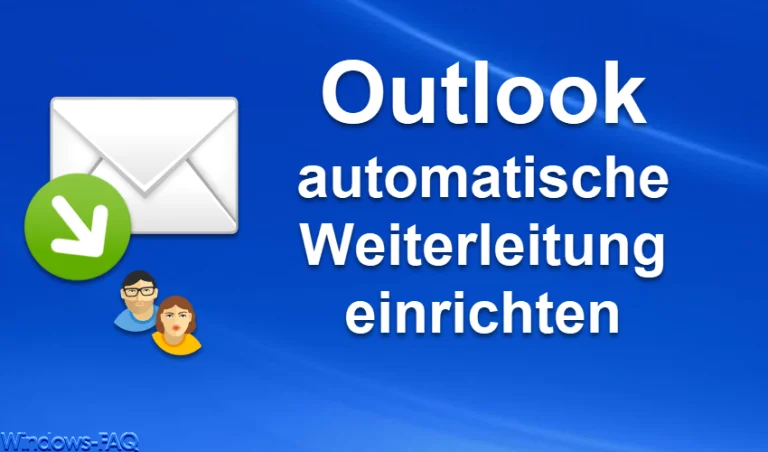





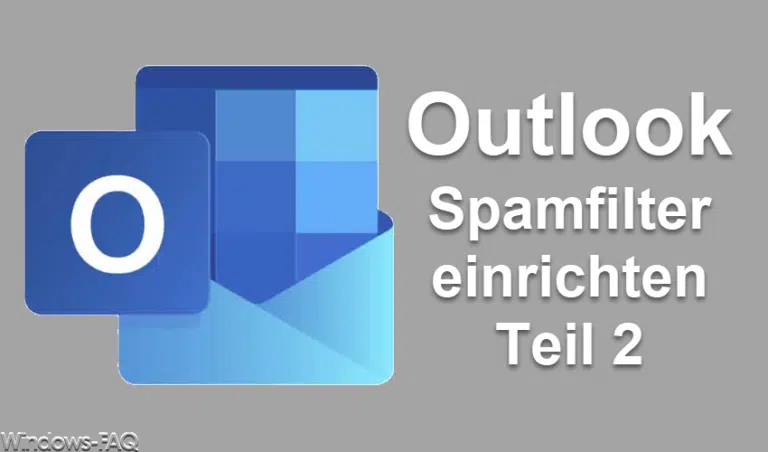







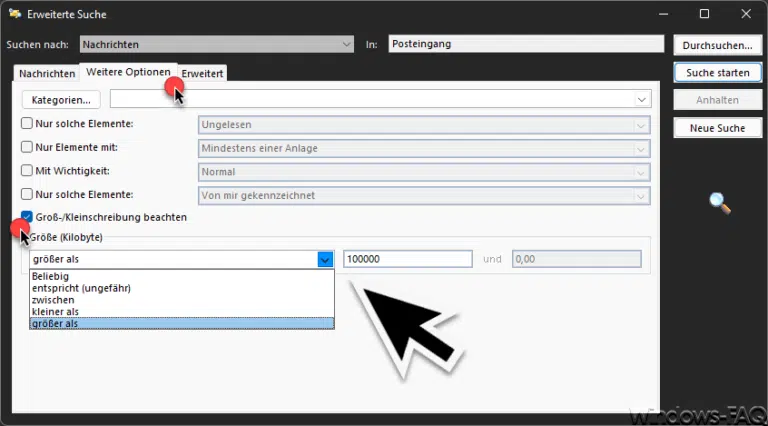

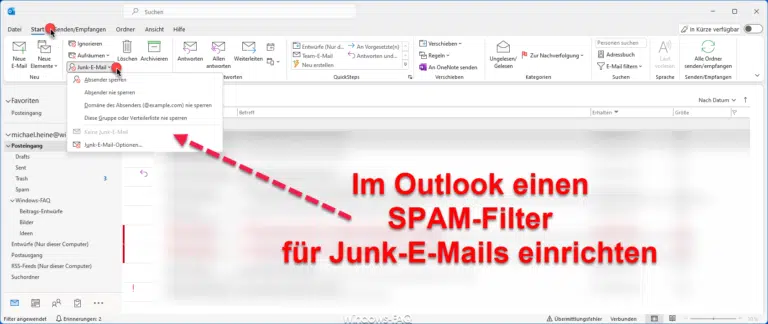

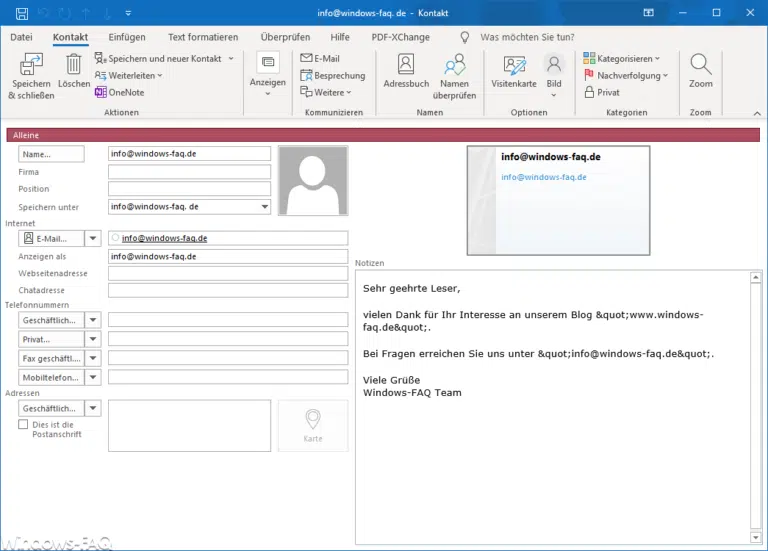
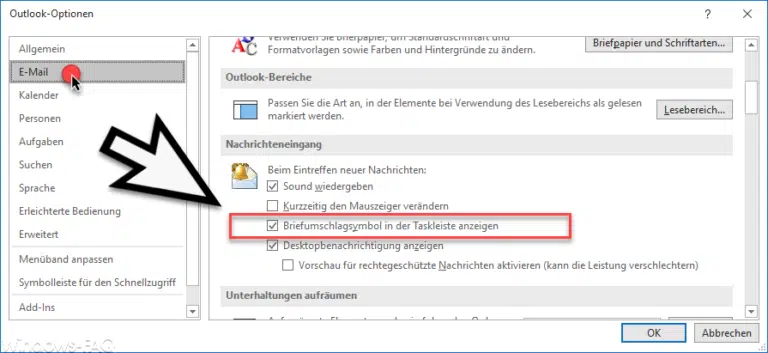





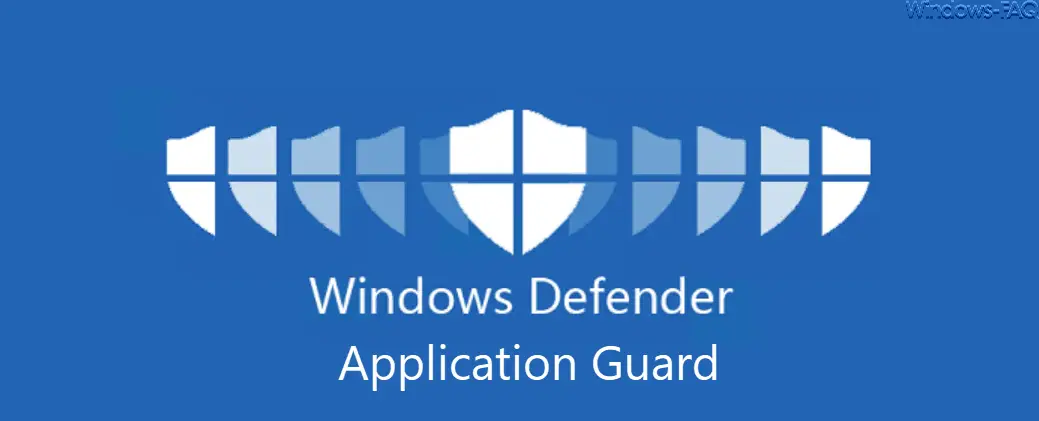




Coole Anleitung, endlich mal verständlich erklärt, wie man im Outlook einen Stellvertreter definieren kann. Danke und macht weiter so. Fred